Автор:
Randy Alexander
Дата создания:
23 Апрель 2021
Дата обновления:
1 Июль 2024

Содержание
Сегодня WikiHow учит, как минимизировать повреждение ноутбука сразу после того, как вы пролили жидкость на продукт. Помните, что хотя информация, представленная ниже, - лучший способ побаловать себя, когда вода пролита на ваш компьютер, нет никакого способа гарантировать, что ваш компьютер будет «спасен»; Кроме того, гораздо более безопасным решением является отнесение ноутбука в профессиональный ремонтный центр.
Шаги
Немедленно выключите и отсоедините питание компьютера. Нажмите и удерживайте кнопку питания ноутбука, чтобы выключить "горячий". Если жидкость попадет в контур во время работы машины, на вашем ноутбуке будет сложно сэкономить, поэтому время является решающим фактором.
- Чтобы отключить питание, просто отсоедините зарядный кабель от ноутбука. Гнездо обычно находится на левой или правой стороне корпуса компьютера.

Удалите остатки жидкости с ноутбука. Это сведет к минимуму воздействие жидкостей на компьютер и риск поражения электрическим током.
Переверните компьютер и, если возможно, извлеките аккумулятор. Для этого переверните ноутбук, сдвиньте ползунок под ним и осторожно извлеките аккумулятор.
- Что касается MacBook, вам нужно открутить винты, чтобы снять нижний экран с корпуса.

Снимите все разъемы внешнего оборудования, включая следующее:- USB (флешка, беспроводной адаптер, зарядное устройство и т. Д.)
- Карта памяти
- Устройство управления (например, мышь)
- Зарядное устройство для ноутбука

Положите полотенце на ровную поверхность. Выберите теплое, сухое и незаметное место, где вы можете дать ноутбуку высохнуть в течение нескольких дней.
Откройте ноутбук в полный размер и положите его экраном вниз на полотенце. В зависимости от гибкости ноутбук можно превратить в палатку, даже полностью в плоскую.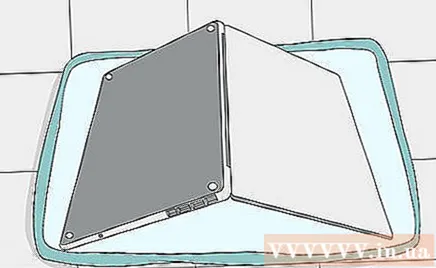
Промокните любую видимую жидкость. Места, которые можно чистить, - это передняя и задняя часть монитора, корпус компьютера и клавиатура.
- Во время чистки убедитесь, что компьютер все еще смотрит вниз, чтобы вся жидкость (при ее наличии) продолжала стекать.
Ваше тело должно быть заземлено, прежде чем прикасаться к внутренним компонентам ноутбука. Заземление также снимает статическое электричество с одежды или тела. Статическое электричество может повредить электрические цепи в устройстве, поэтому вы должны сделать это перед тем, как прикасаться к карте RAM или жесткому диску.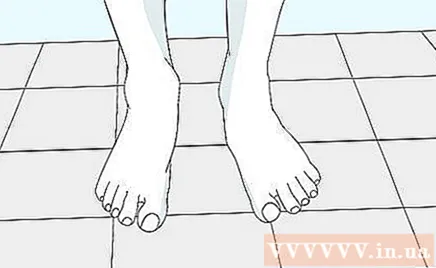
Разберите все съемные детали. Если вы чувствуете себя некомфортно или незнакомо с извлечением оперативной памяти, жестких дисков и других съемных компонентов внутри вашего ноутбука, вам следует подумать о том, чтобы отдать свой компьютер в профессиональный ремонтный центр.
- Вы можете найти онлайн-инструкции, относящиеся к вашему компьютеру, и обратиться к деталям замены и разборки оборудования. Просто найдите ключевое слово «удаление RAM» или «как удалить RAM» (или любые другие компоненты, которые вам необходимо удалить) вместе с системной информацией и номером компьютера.
- На MacBook сначала нужно открутить десять винтов, которыми нижний экран крепится к корпусу.
Промокните насухо компоненты, которые промокли внутри компьютера. Протрите ноутбук очень тонкой тканью (или тканью без ворса).
- Если внутри все еще остается водянистая жидкость, сначала необходимо слить всю воду из компьютера.
- Все манипуляции должны быть предельно щадящими.
Удаляет осадок. Используйте безворсовую ткань, чтобы аккуратно удалить пятна, не содержащие воды, или вы можете использовать сжатый воздух, чтобы сдуть грязь, песок и любые другие отложения.
Дайте ноутбуку высохнуть. Дайте компьютеру высохнуть не менее суток.
- Вам следует подумать о том, чтобы оставить ноутбук в теплом и сухом месте. Например, нахождение рядом с осушителем может ускорить процесс сушки вашего компьютера.
- Никогда не используйте сушилку, чтобы помочь ноутбуку быстро высохнуть, так как тепло сушилки собирается в одном месте и достаточно горячее, чтобы повредить внутренние компоненты компьютера.
Соберите ноутбук и включите питание. Если компьютер не запускается или есть какие-либо несоответствия в звуке или изображении, вам необходимо немедленно отнести свой ноутбук в профессиональную ремонтную службу (Phong Vu, Drlaptop и т. Д.).
При необходимости удалите остатки. Даже если компьютер будет «спасен» и снова включен, вы все равно можете столкнуться с проблемами из-за жирных остатков или жира в напитке. Вы можете удалить эти загрязнения, осторожно протерев загрязненные участки тряпкой без ворса или тканью, которую вы ранее использовали для сушки ноутбука. рекламное объявление
Совет
- Когда ваш ноутбук снова работает после высыхания, это не означает, что все улажено. Главное, что нужно сделать, - это сделать резервную копию ваших данных и полностью протестировать ваш компьютер.
- На YouTube есть подробные и расширенные руководства по разборке сломанных ноутбуков.
- У некоторых компаний есть гарантии на увлажнение вашего компьютера; проверьте это перед тем, как приступить к разборке компьютера дома; любой самостоятельный ремонт может привести к аннулированию гарантии на изделие.
- Если возможно, вам следует записать видео всего процесса разборки, чтобы у вас не было проблем с повторной сборкой ноутбука.
- Многие компании продают чехлы для клавиатур или мембраны для ноутбуков. Хотя то, как клавиатура реагирует на ввод, может быть изменено, эти покрывающие материалы также предотвращают прямое проливание жидкости, что может повлиять на компьютер.
- Если вы знаете, что постоянно контактируете с жидкостями, подумайте о получении гарантии на случай «случайного разлива». Хотя он должен потратить на несколько миллионов больше, чем цена ноутбука, но эта сумма все же дешевле, чем необходимость покупать новую машину.
- Если вы будете направлять вентилятор на клавиатуру на много часов, это поможет испарить оставшуюся жидкость внутри клавиш.
Предупреждение
- Не совмещайте электричество и воду! Перед повторным подключением компьютера к источнику питания убедитесь, что все вилки и электрические контакты полностью сухие.
- Не открывайте ноутбук во время сушки.
Что вам нужно
- Полотенца
- Маленькие отвертки разных типов
- Сумка для шариков для мелких деталей и винтов
- Ткань безворсовая



